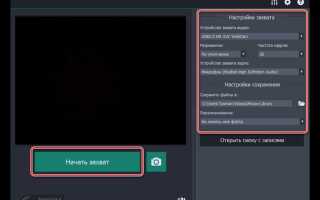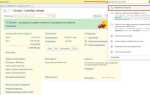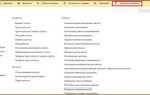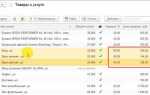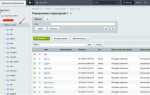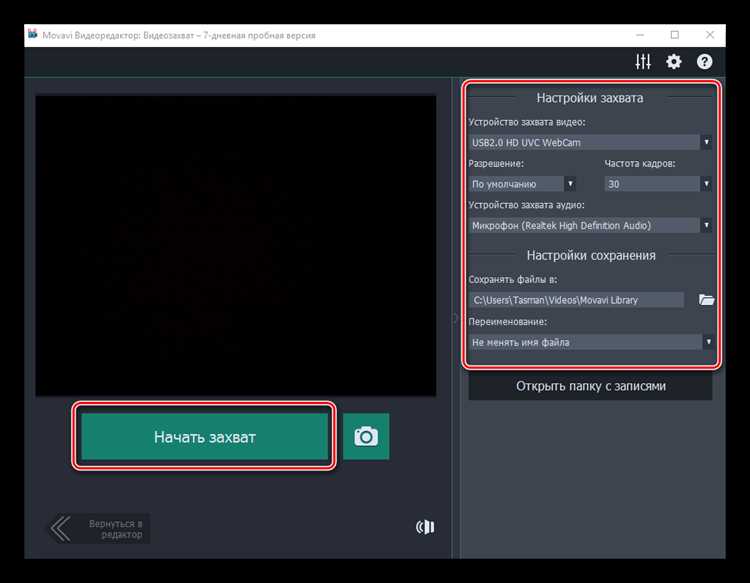
Movavi – удобный видеоредактор, который позволяет быстро и точно размещать текстовые элементы на видео. Для начала работы откройте проект и перейдите на вкладку «Титры», где доступен широкий выбор стилей и шрифтов. Добавление текста осуществляется простым перетаскиванием выбранного шаблона на монтажную шкалу.
Важно учитывать, что в Movavi можно гибко настраивать параметры текста: шрифт, размер, цвет и анимацию. Для корректного отображения используйте контрастные цвета и избегайте слишком мелких размеров – оптимальный размер шрифта начинается от 24 пунктов.
Длительность появления текста регулируется растягиванием блока на временной линии. Для создания динамичных роликов применяйте встроенные анимации или настраивайте прозрачность вручную. Экспорт готового видео сохраняет все текстовые элементы без потерь качества.
Выбор подходящего видеофайла для добавления текста
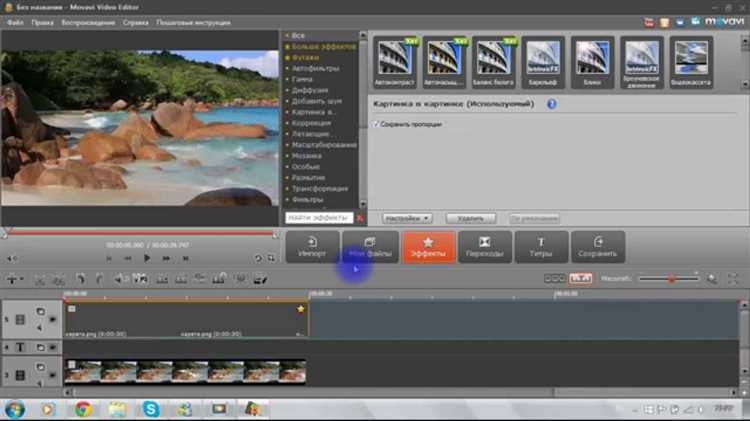
Для оптимального результата в Movavi следует учитывать формат исходного видео. Наиболее совместимы файлы в MP4 с кодеком H.264 – они обеспечивают баланс качества и размера, а также плавное воспроизведение при редактировании.
Рекомендуется использовать видео с разрешением не ниже HD (1280×720). Форматы ниже этого уровня могут привести к снижению чёткости текста после наложения и экспорта. Для проектов высокого качества лучше выбирать Full HD (1920×1080) или 4K, если компьютер справляется с обработкой.
Обратите внимание на частоту кадров. Для стандартных видео подойдет 30 кадров в секунду. Если исходный файл имеет другую частоту (например, 24 или 60 fps), Movavi корректно её обработает, но лучше заранее выбрать кадры для соответствия конечному формату.
Аудиодорожка в видео не влияет на добавление текста, но для совместимости с Movavi рекомендуется использовать стандартные форматы аудио – AAC или MP3.
Файлы с повреждениями, нестандартными кодеками или сильно сжатые без потери качества могут вызвать сбои при добавлении текста или экспорте. Проверяйте целостность видео перед началом работы, используя встроенный проигрыватель.
Для больших файлов с разрешением выше 4K потребуется более мощное железо, иначе возникнет задержка при редактировании текста. В таких случаях предварительно уменьшите разрешение или разбейте видео на части.
Открытие редактора текста и основные настройки шрифта
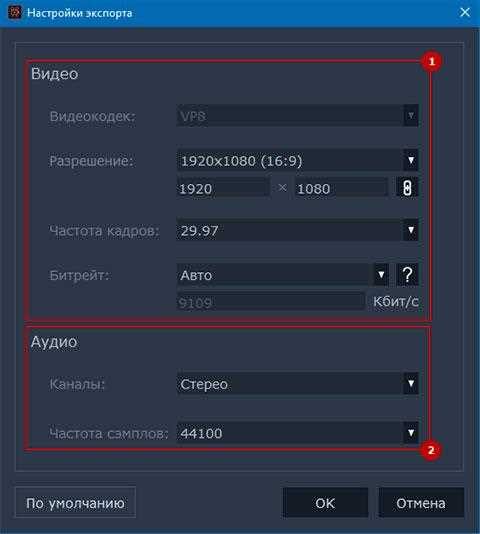
Чтобы добавить и отредактировать текст в Movavi Video Editor, выделите видеодорожку, затем нажмите кнопку «Текст» в верхнем меню или выберите вкладку «Заголовки» в боковой панели. После добавления текстового блока на таймлайн дважды кликните по нему – откроется редактор текста.
- Выбор шрифта: в выпадающем списке представлены системные и дополнительные шрифты. Для плавного перехода между стилями используйте поиск по названию.
- Размер шрифта: можно задавать в диапазоне от 8 до 120 пунктов с шагом 1. Рекомендуется подбирать размер с учетом разрешения видео.
- Цвет текста: доступна палитра и ввод HEX-кода для точного совпадения цвета. Для прозрачности используйте ползунок Прозрачность.
- Начертание: доступны стандартные варианты – обычный, полужирный, курсив, подчеркивание и зачеркнутый. Можно комбинировать сразу несколько эффектов.
- Выравнивание: текст выравнивается по левому краю, центру или правому краю с возможностью настройки отступов.
Дополнительно в редакторе можно настроить интервал между буквами и строками, что улучшает читаемость и оформление текста на видео.
Создание и размещение текстового блока на видео
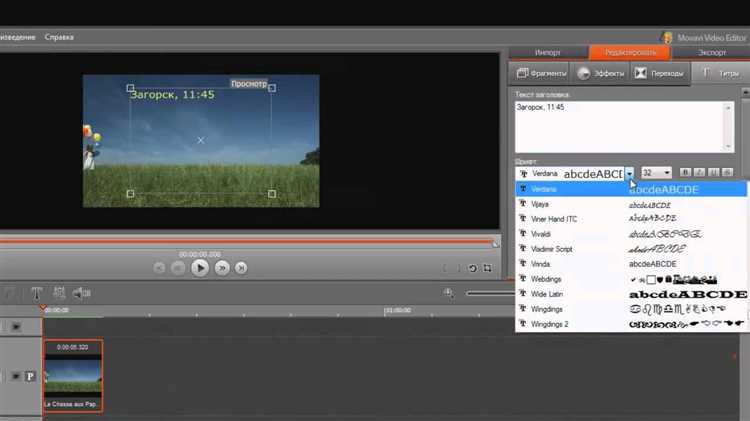
Для добавления текста в Movavi откройте вкладку «Текст» и выберите подходящий шаблон из предложенных вариантов. Перетащите выбранный стиль на дорожку с видео в нужное место временной шкалы.
Дважды кликните по текстовому блоку в окне предпросмотра, чтобы активировать редактирование. Введите необходимый текст, учитывая ограничение по количеству символов для сохранения читабельности. Оптимальный объем – до 3 строк по 20–30 символов.
Используйте инструменты панели справа для настройки шрифта, размера и цвета. Рекомендуется выбирать контрастные оттенки, чтобы текст был хорошо виден на фоне видео. Для выделения используйте тени или обводку, доступные в настройках стиля.
Перемещайте текстовый блок мышью по кадру, удерживая края, чтобы не выходить за границы экрана. Для точного позиционирования можно использовать направляющие, включаемые в меню «Вид».
Для изменения длительности отображения текста подгоняйте длину блока на временной шкале, растягивая или сужая его края. Минимальная длительность для восприятия – 2 секунды, максимальная зависит от объема информации и динамики видео.
При необходимости анимируйте текст с помощью встроенных эффектов появления и исчезновения, выбираемых в разделе «Анимация». Это позволит плавно вводить и убирать текст без резких переходов.
Настройка длительности появления текста на таймлайне
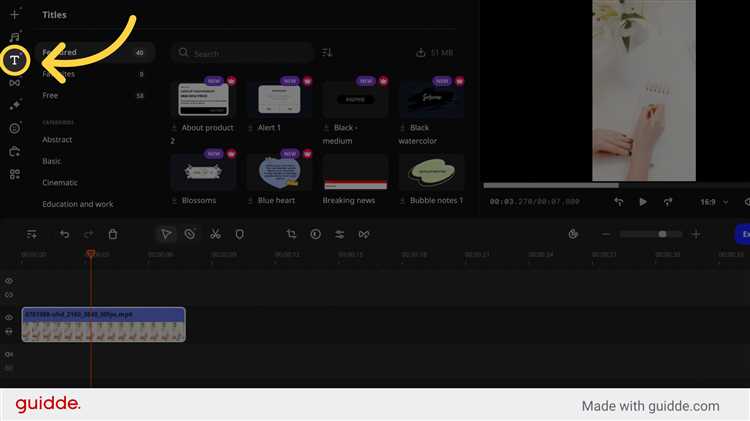
После добавления текстового слоя на видео в Movavi, длительность его появления регулируется на таймлайне с помощью крайних маркеров слоя. Чтобы изменить время отображения, наведите курсор на правый или левый край текстового блока до появления значка изменения длины, затем перетащите маркер в нужную сторону.
Длительность текста отображается в секундах и обновляется в панели свойств или на таймлайне. Для точного задания времени можно использовать поле ввода длительности – например, указать 5 секунд для короткого титра или 12 секунд для длительного субтитра.
Если требуется установить конкретное время начала текста, переместите весь текстовый слой по таймлайну с помощью мыши, ориентируясь на временные метки. Для более точной настройки удобен режим масштабирования таймлайна, позволяющий точно зафиксировать позиции с шагом до десятых долей секунды.
Используйте функцию «Выровнять по кадрам» для синхронизации текста с конкретными событиями видео, например, с речью или сменой сцены. Это обеспечит плавное и точное появление текста без смещения.
Изменение длительности текста не влияет на остальные элементы проекта, поэтому можно свободно экспериментировать с временными интервалами для достижения оптимального визуального эффекта.
Использование анимаций для текста в Movavi
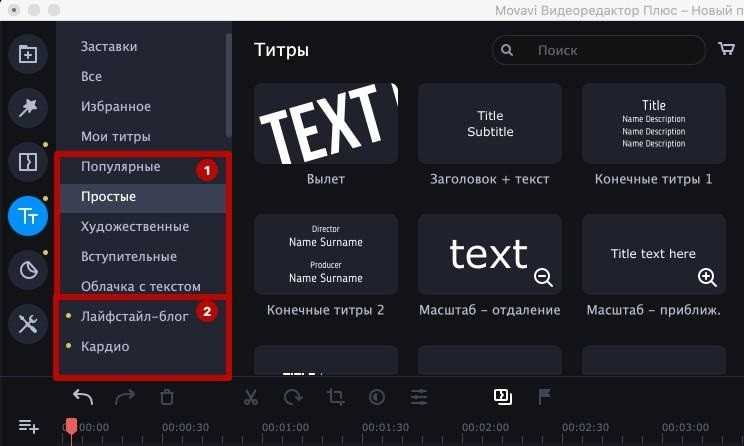
В Movavi встроен набор предустановленных анимаций для текста, которые помогают создать динамичные заголовки и акценты. Чтобы применить анимацию, выделите текстовый блок на временной шкале и откройте вкладку Анимация.
Рекомендуется использовать анимации дозировано – слишком много динамики отвлекает зрителя. Для заголовков оптимальна длительность 1-2 секунды, для вспомогательного текста – 0.5-1 секунду.
Анимацию можно синхронизировать с другими элементами: выделите текст и одновременно несколько клипов, затем в меню Синхронизация задайте общее время старта.
Важный момент – корректное позиционирование текста до анимации. Если текст выходит за границы кадра, часть эффекта будет не видна. Проверяйте расположение в окне предпросмотра перед финальным рендером.
Movavi также позволяет создавать пользовательские анимации через ключевые кадры. Для этого откройте Редактор ключевых кадров и задайте параметры положения, прозрачности и масштаба для каждой точки времени. Такой подход дает полный контроль над движением и эффектами.
Изменение цвета и прозрачности текста на видео

Для настройки цвета текста в Movavi откройте вкладку Текст и выберите нужный текстовый слой. В панели параметров найдите раздел Цвет. Кликнув по образцу цвета, откроется палитра, где можно задать точный оттенок с помощью RGB или HEX-кода.
Для плавной интеграции текста с фоном используйте ползунок Прозрачность. Значение прозрачности регулируется от 0% (полностью прозрачный) до 100% (полностью непрозрачный). Рекомендуется устанавливать прозрачность в диапазоне 50–70% для читаемости и одновременного сохранения видимости фона.
Чтобы добиться уникального визуального эффекта, комбинируйте изменение цвета с прозрачностью. Например, светло-серый текст с прозрачностью 60% лучше впишется на темных фонах, а яркие цвета – при минимальной прозрачности для акцентирования.
При работе с анимацией текста можно изменять цвет и прозрачность на временной шкале, задавая ключевые кадры. Это позволяет создавать плавное появление и исчезновение текста или эффект смены цвета в процессе воспроизведения видео.
Экспорт видео с добавленным текстом в нужном формате
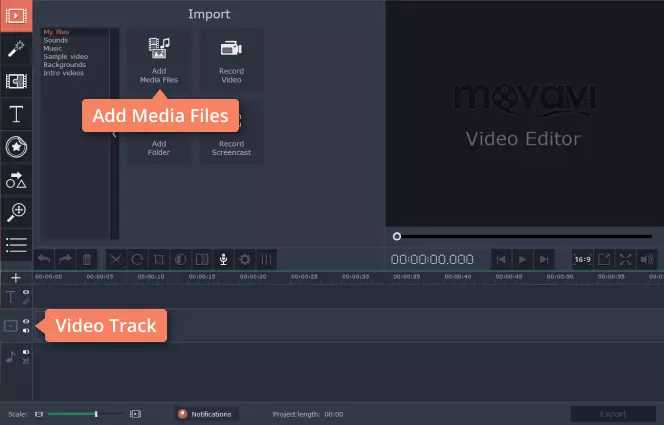
После завершения редактирования и добавления текста в Movavi необходимо правильно настроить параметры экспорта для сохранения качества и совместимости файла с нужными устройствами или платформами.
- Выбор формата файла:
- MP4 – универсальный формат, оптимальный для загрузки в соцсети и воспроизведения на большинстве устройств.
- AVI – подходит для работы с видеоредакторами и архивирования без сильной компрессии.
- MOV – рекомендован для устройств Apple и профессионального монтажа.
- WMV – эффективен для Windows-среды и онлайн-трансляций.
- Настройка кодека и качества:
- H.264 – стандартный кодек для MP4, обеспечивающий баланс между качеством и размером файла.
- Установите битрейт в пределах 5–10 Мбит/с для Full HD видео, чтобы сохранить четкость текста без лишнего веса.
- Для 4K рекомендуется битрейт от 25 Мбит/с и выше, чтобы текст оставался читаемым.
- Разрешение и частота кадров:
- Сохраняйте исходное разрешение проекта, чтобы текст не терял резкость.
- Частота кадров 30 fps оптимальна для большинства платформ, 60 fps – для плавности движения в динамичных видео.
- Экспорт аудио:
- Выбирайте AAC с битрейтом 192–320 кбит/с для чистого звука без излишнего объема.
- Особенности экспорта в Movavi:
- Используйте кнопку «Экспорт» и в открывшемся меню выберите нужный формат и предустановки.
- При необходимости задайте конкретную папку для сохранения видео, чтобы быстро найти готовый файл.
- Для публикации в соцсетях Movavi предлагает оптимизированные пресеты с уже настроенными параметрами.
Соблюдение этих рекомендаций гарантирует сохранение читаемости и качества добавленного текста, а также удобство воспроизведения на выбранных устройствах и платформах.
Решение типичных ошибок при добавлении текста в Movavi
Если текст не отображается на видео, проверьте, выбран ли правильный слой в таймлайне. Текстовый блок должен находиться выше видеодорожки. Если слой скрыт или отключен, надпись не будет видна.
При проблемах с шрифтом убедитесь, что используемый шрифт установлен в системе и поддерживается Movavi. В противном случае замените его на стандартный, например, Arial или Times New Roman.
Если текст смещается или не масштабируется вместе с видео, используйте встроенные инструменты редактирования в окне предпросмотра, а не вручную изменяйте размер и позицию на таймлайне.
Проблема с отображением кириллицы чаще всего связана с выбором неподдерживаемого шрифта. Используйте шрифты с поддержкой русского языка. Если текст отображается неправильно, попробуйте сменить шрифт и проверьте кодировку файла, если текст импортируется из внешнего источника.
При экспорте видео с текстом, если надпись отсутствует в финальном файле, проверьте наличие выделения нужного сегмента на таймлайне и настройку параметров экспорта. Текст должен находиться в пределах выбранного временного интервала.
Если анимация текста работает некорректно или не запускается, обновите программу до последней версии и отключите сторонние плагины. Для плавного появления используйте стандартные эффекты анимации из библиотеки Movavi.
Проблемы с цветом текста решаются корректировкой параметров цвета и прозрачности в панели свойств. Убедитесь, что цвет не совпадает с фоном и установлена прозрачность 100%, если нужно полностью непрозрачное отображение.
Вопрос-ответ:
Как в программе Movavi добавить текст к видео?
Чтобы добавить текст к видео в Movavi, сначала откройте проект и импортируйте нужный видеоролик. Затем на панели инструментов выберите вкладку «Текст» или «Заголовки». Выберите один из предложенных стилей, перетащите его на таймлайн поверх видео и дважды кликните по текстовому полю, чтобы ввести собственный текст. После этого можно отрегулировать шрифт, размер и расположение текста на экране.
Можно ли настроить анимацию для текста в Movavi?
Да, в Movavi можно задать анимацию для текста. После того как текст добавлен на таймлайн, выделите его и откройте настройки анимации. Там можно выбрать эффекты появления, исчезновения или движения текста. Например, сделать так, чтобы текст плавно появлялся или перемещался слева направо. Это позволяет сделать видео более динамичным и привлекательным.
Как изменить шрифт и цвет текста в видео с помощью Movavi?
Для изменения шрифта и цвета текста откройте вкладку с настройками выбранного текстового слоя. Там доступны варианты выбора шрифта из встроенной библиотеки, а также регулировка размера, начертания и цвета. Цвет можно выбрать как из стандартной палитры, так и задать вручную, указав конкретный оттенок. Эти параметры помогают сделать надпись более заметной и соответствующей стилю ролика.
Можно ли добавить несколько текстовых блоков на одно видео в Movavi?
Да, в Movavi можно разместить несколько текстовых блоков одновременно. Для этого нужно повторить процедуру добавления текста: выбираете нужный стиль, перетаскиваете на таймлайн и вводите текст. Каждый блок можно независимо перемещать, редактировать и анимировать. Это удобно, если требуется создать субтитры, заголовки и пояснения в одном ролике.